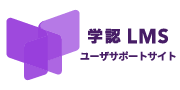機関限定コースの共有機能
この機能はテスト運用中です。
自機関限定コース作成機能を使用して利用機関が作成した教材を、指定した機関に共有できる機能です。
また、共有を受けた機関側が受講履歴取得機能を利用される場合、別途お申し込みが必要になります。
※注意
- 共有先機関のユーザの情報や学生の成績を見ることはできません。
- 同じ所属機関のユーザのみ見ることができます。
- 共有先機関の管理者も他の機関に所属する学生の情報や、成績を見ることはできません。
申込方法
- 本機能をご利用頂くためにはテスト運用中のオプション機能 自機関限定コース作成機能 のお申込みが必要です。
お申込みがお済みでない場合はまずそちらの利用申請をお願いいたします。
- 先行利用実施要領をご確認の上、ご同意ください。
- 学認LMSサポート担当までメールでご連絡ください。
その際、メールの件名は「【先行利用申込】機関限定コースの共有機能」としてください。
他の機能の先行利用を同時にお申し込みいただく場合も、1つの機能につき1件のメールをお送りください。
メールでは以下の内容をあわせてお知らせください。
コース管理者のアカウントは個人のePPNとひもづくため、個人の氏名、個人で使用するメールアドレスでの申請をお願いいたします。
・機関名
・コース管理者氏名
・コース管理者所属
・登録メールアドレス
- お申し込み後、およそ1週間の間に学認LMSサポート担当よりご利用に関するご連絡を差し上げます。
お申込みいただいたオプション機能ごとに、件名「 [GakuNinCloudGS] 招待メール」というメールをお送りします。
すべての招待メールについて、本文中のURLをクリックして入会処理を行ってください。
※メールの受信から2週間以内に入会処理が完了しない場合、再申請が必要となります。
学認LMSへログインするとオプション機能がご利用いただけます。
設定マニュアル
自機関コースを共有する
作成した自機関コースを他の機関のユーザにも共有したいときは、以下のように操作します。
1. コースページを表示し、右側のアクションメニューから「さらに...」を選びます。
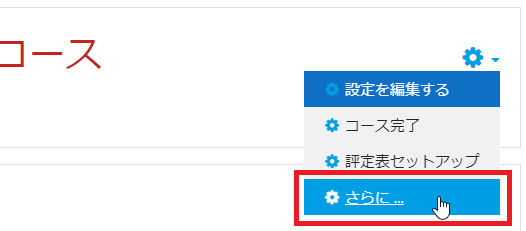
2. コース管理画面が表示されますので、「ユーザ」タブの登録方法の「学認LMS 自己登録(NII)」をクリックします。
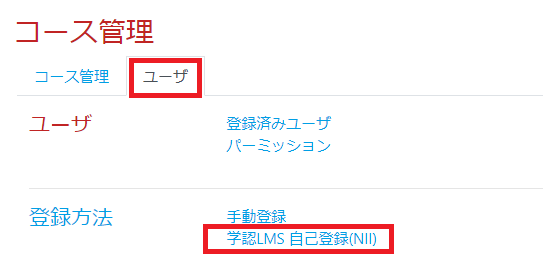
3. この画面の下部に、「共有先機関情報」の入力欄がありますので、共有したい組織のユーザの「所属組織」に設定されている値をセットしてください。
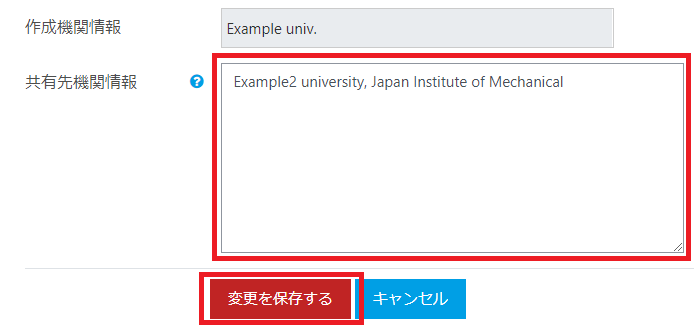
複数の組織に共有したい場合は、カンマ区切りで区切って羅列します。
自分の所属機関は「作成機関情報」の欄にセットされていますので、「共有先機関情報」にセットする必要はありません。